这篇文章主要介绍了Dropbox手机版的功能和使用方法。Dropbox是一个网络存储服务,类似于网盘,支持文件同步、备份和共享。它提供PC端、Android和mac三大平台客户端,新用户还能免费获得18GB甚至更多的存储空间。
文章详细讲解了如何在手机上操作Dropbox,包括上传文件、新建文件夹、设置同步等功能。手机版界面简洁,提供了三种浏览方式:主文件夹、相册浏览和最爱文件浏览。此外,Dropbox还支持多平台同步,方便用户在不同设备间管理文件。软件亮点还包括自动备份文件夹内容、智能网络选择以及电子签名功能。
总的来说,Dropbox不仅是一个网盘工具,更是一款强大的文件管理助手。它特别适合需要频繁处理文件的人群,操作简单且功能强大。如果你经常需要备份或共享文件,这款软件绝对值得一试!
如果你有文件同步、备份、共享的需求,那么这款dropbox手机版就一定不容错过!对于刚开始接触的用户或许并不了解这款软件的详细功能和具体类型,首先Dropbox是一个网络存储服务,其性质有点类似于百度网盘(或其他云盘),新注册用户可以免费领取存储空间,之后你可以将文档、图片、视频以及其他各种资源上传到这款软件。
目前该软件提供了PC端、Android、mac三大平台,通过各个平台的客户端可以同步上传资源到Dropbox云空间,当然除了上传,下载功能也是有的。然而Dropbox的网络存储服务不仅仅是一个普通的网盘那么简单,它的运作方式是后台自动备份指定的文件夹内容到云空间上,由于网络存储空间的免费额度可以达到18G甚至更高,所以作为一般的文件备份,完全够用。
当你修改或者更新文件后,它会自动监听文件的改动情况,并上传备份最新的文件(如果需要,你还可以让dropbox存储文档历史版本,相当于SVN的功能,更加方便我们的工作和学习)。此外,Dropbox也是一个文件同步工具,在你用其他设备上登陆自己的Dropbox客户端,都可以访问和管理自己“网盘”上的文件,无论何时,无论何地,您都能通过客户端直接将所有的照片、文档和视频携带到世界任何地方,什么时候需要就打开某个客户端进行下载保存即可。
软件特色
1、无论身在何处,始终拥有你的资料。
2、将照片和视频保存到你的Dropbox。
3、与家人和朋友共享照片和文档。
4、将电子邮件附件直接保存到你的Dropbox。
5、轻松地在Dropbox中编辑文档。
Dropbox手机版怎么用
在手机上使用Dropbox的时候,界面浏览提供三种方式:
1、dropbox主文件夹界面;
2、图片浏览,就相当于相册浏览;
3、最喜爱的文件浏览,如果你使用Favorite的话。点击文件或者文件夹右侧的选项图标,会显示文件对应的菜单选项:
Share:创建分享,可以直接复制分享链接,或者发到微博
Favorite:设置为最喜欢的文件,设置后你就可以直接在Favorite界面看到此文件
Delete:删除
Rename:重命名
Export:下载或者发送给朋友
手机上操作Dropbox比较简单,主菜单如下
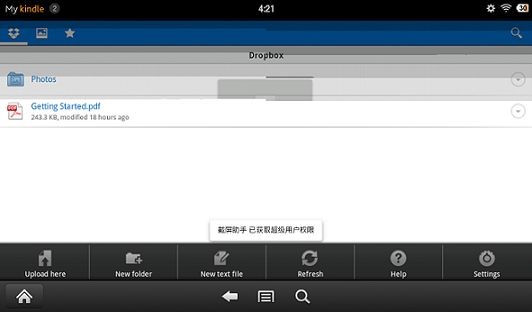
Upload here:上传
New folder:新建文件夹
New text file:新建文本文件
Refresh:刷新
Help:帮助,点击后跳转到dropbox官方help页面
Settings:设置
设置里其实也没什么好设置的选项,除了能让dropbox移除设备的连接,就是Passcode Lock了。
Dropbox 在安卓手机和电脑间即时互传文件
1、先将 Dropsync 连接到 Dropbox。
2、Dropsync 设置同步文件夹,分别在 Dropbox 中建立远程同步目录,然后在安卓手机本地文件夹中建立对应的同步目录,接着选择同步方式,一共有7种同步,这里一般而言选择双向同步(一端的增删改会立刻同步到另一端)。下面三个选项可以都不勾选。开启同步之后,点击下面的保存。

3、电脑上的 Dropbox 客户端,以 Mac 版为例:设置——首选项——同步——选择性同步,勾选刚刚建立在 Dropbox 端的远程同步目录。
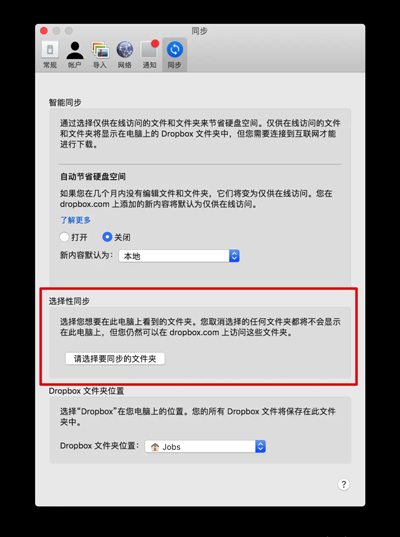
4、以上就算设置完成了。
Dropbox手机上怎么同步和下载文件
Dropbox桌面客户端会自动下载和上传文件,同步Dropbox文件夹,但是手机上的Dropbox就不会自动下载和上传,只在你确实需要的时候可以手动上传和下载。
这样设计主要是为了节省你的手机流量,特别是国内,3G流量还是很贵的。
一、下载文件到手机或平板上
Dropbox在手持设备上,只会显示文件列表,而不是真实的下载这些文件到你的手机上了,只在需要的时候才下载,比如你要打开这个文件查看的时候。
为了让文件一直在你的设备上,并且一直更新,你可以把他设置为Favorite,这样就可以了。
二、从手持设备上传文件到Dropbox
如果你安装Dropbox到手机的时候开启了Camera Upload的功能,Dropbox会在你启动Dropbox应用的时候自动上传你的图片和视频文件到dropbox上。当然,你也可以手动上传文件,很简单的。
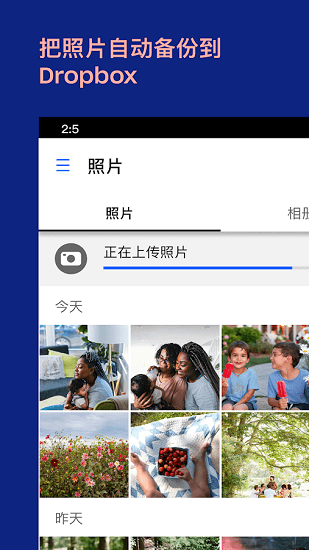
三、通过Wifi或者手机网络同步文件
Dropbox的手机版,尽量设计的智能化,在你手机连接不同网络的时候,智能选择怎么同步以及同步多少
如果你是连了wifi,那么dropbox会在你打开应用的时候,自动更新下载文件。如果你开启了Camera Upload功能,就会自动上传你的照片和视频文件到dropbox网站。
如果你使用的是3G网络。Dropbox只会更新你加到Favorite的文件,不会自动下载,Camera Upload也不会自动上传图片和视频,除非你在设置里面设置让Dropbox使用你的手机流量(不推荐这么做)。
这个时候,下载和上传都需要你自己确认操作,节约手机流量。
软件功能
●自动将相机胶卷中的视频和照片上传至云照片存储空间 — 全部在后台进行,方便您轻松共享视频和照片。
●访问您帐户中的任何文件(即使是在离线状态下也可以)并预览超过 175 种不同的文件类型,无需特殊软件。
●通过复制粘贴链接来轻松发送大文件给任何人 - 即使他们没有 Dropbox 帐户也无妨。
●使用移动设备扫描文档、收据、ID、照片等,并将其转换为高质量的 PDF,方便您随时随地查看和发送。
●使用电脑备份功能将 PC 或 Mac 上的文件夹同步到 Dropbox,并使用版本历史记录和文件恢复功能来恢复旧版本或还原已删除的文件。
软件亮点
本地使用、云端存储
在本地使用dropbox的客户端,跟普通的文件夹一样方便,dropbox自动帮您同步到dropbox网络硬盘,相当于本地拥有了一个免费的云存储空间。
Dropbox多平台支持
dropbox支持Windows、Mac、Linux、iPhone、iPad、Blackberry、Android的客户端,同时也可以Web操作,方便您在任何平台、任何地点和时间使用dropbox。
便捷的图片、电子书和视频分享
自有相册功能,在线查看已上传的图片,并可把链接分享给家人和朋友观看。
更新日志
v368.2.2版本
我们定期发布更新,并一直在寻找使应用程序变得更好的方法。如果您有任何反馈或遇到问题,请在我们的论坛中找到我们。我们很乐意帮忙!
v364.2.2版本
我们定期发布更新,并一直在寻找让应用程序变得更好的方法。如果您有任何反馈或遇到问题,请在我们的论坛中找到我们。我们很乐意提供帮助!
v360.2.2版本
我们定期发布更新,并一直在寻找让应用程序变得更好的方法。如果您有任何反馈或遇到问题,请在我们的论坛中找到我们。我们很乐意提供帮助!
v354.2.2版本
推出Dropbox移动应用程序的电子签名!使用eSignature,Dropbox Professional或商业计划的用户可以准备签名文档并发送签名请求。签名者可以轻松填写所需信息并签署文件。签名者完成电子签名请求后,您还会收到通知。




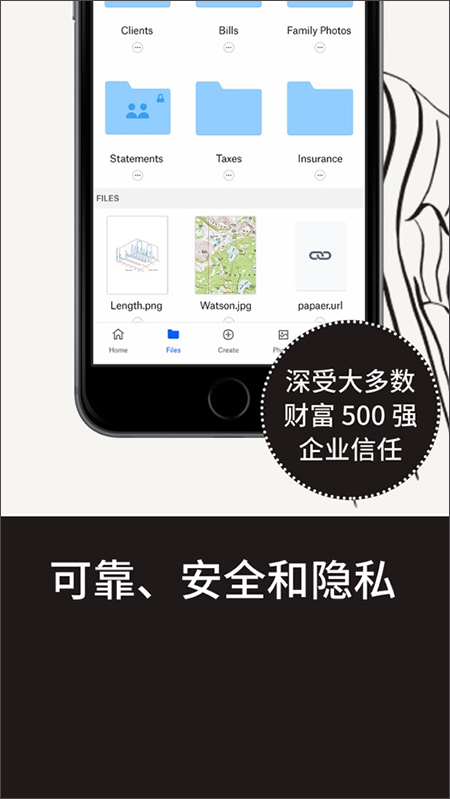
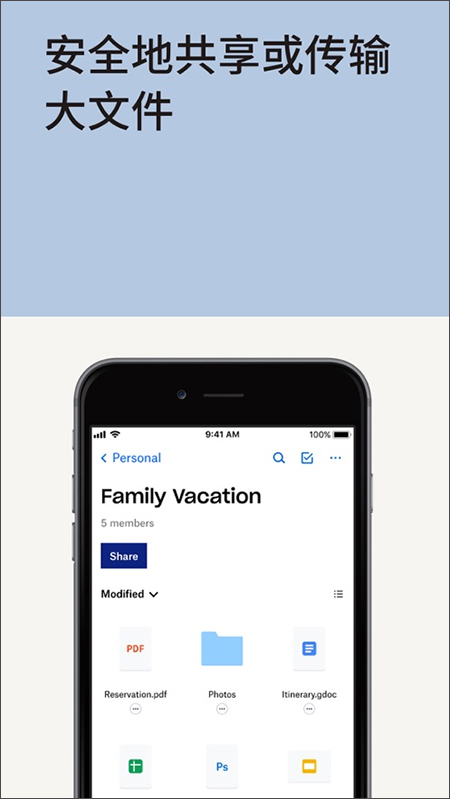


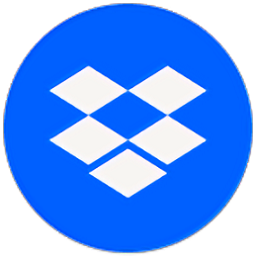
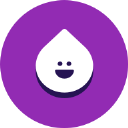
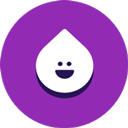
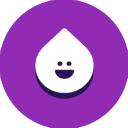

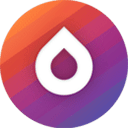
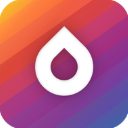
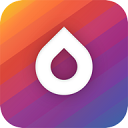
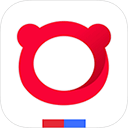
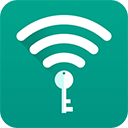


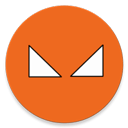
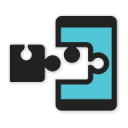
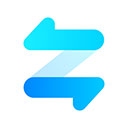
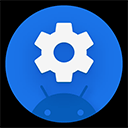




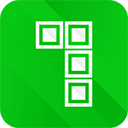

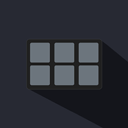










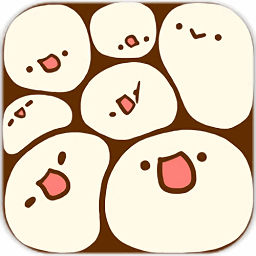
共有 0条评论